
Win11CPU使用率高的解决方法
鼠标移动到桌面下方任务栏,鼠标右键选择“任务管理器”,然后在这里选中需要结束进程的程序,鼠标右键选择“结束任务”即可。注意:结束将较大、且不用的任务

电脑运行速度跟C盘存储空间息息相关,电脑C盘存储了大量的临时和缓存文件,定时清理C盘也是能够加速电脑运行速度,可以使用“金山垃圾清理独立版”来进行垃圾清理;
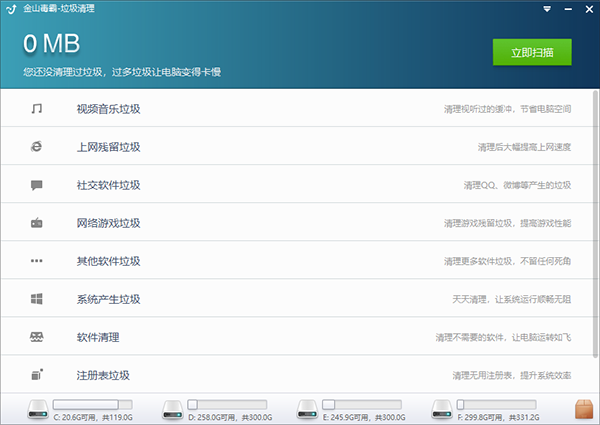
根据扫描出来的垃圾详细信息,我们可手动选择需要清理的垃圾

关闭电脑开机启动项
电脑默认开机启动项还是蛮多的,而且大部分软件会默认开启,需要手动禁用才可以,因为很多程序表面上没有运行,背地里却偷偷吃流量,可以使用“Autoruns汉化版”将不需要的一些程序给取消开机启动
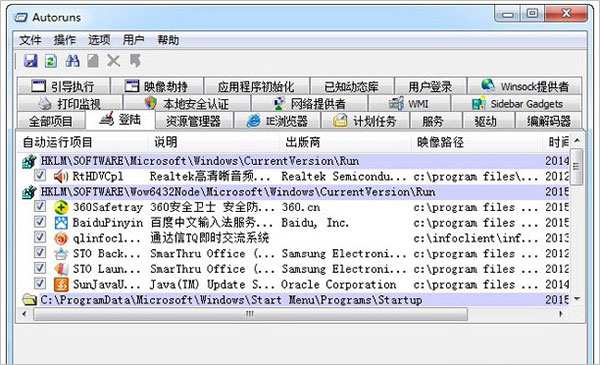
关闭Windows通知
打开【设置】-【系统】-【通知和操作】,将不需要用到的通知进行关闭
